So kündigen Sie das YouTube Premium-Abonnement (2022)
Veröffentlicht: 2022-02-24Wenn Sie es lieben, YouTube-Videos stundenlang zu streamen und die Werbung immer überspringen, ist YouTube Premium wie für Sie gemacht. Und Sie können das Lesen dieses Blogs überspringen.
Aber wenn Sie es hassen, für das Abonnement zu bezahlen, oder kein Interesse an den YouTube-Originalen haben, ist dieser Beitrag genau das Richtige für Sie!
Sie können YouTube Premium ganz einfach abonnieren, aber das Abonnement zu kündigen ist nicht einfach.
Deshalb zeigen wir Ihnen in diesem Beitrag, wie Sie das YouTube-Premium-Abonnement (Schritt für Schritt) am einfachsten kündigen.
Lassen Sie uns also ohne weiteres eintauchen.
Sollten Sie YouTube Premium kündigen?
Bevor wir uns damit befassen, sollten Sie YouTube Premium kündigen oder nicht, lassen Sie uns eine kurze Einführung darüber geben, was YouTube Premium ist.
YouTube Premium ist ein Premium-Mitgliedschaftsdienst, der von Google angeboten wird, um Ihnen ein hervorragendes Erlebnis auf YouTube zu bieten. Mit dem Premium-Abo steigen Sie ohne Werbeunterbrechung in die Welt von Millionen von Videos ein.
Und nicht nur unterbrechungsfreies Video-Streaming, YouTube Premium bietet eine Reihe weiterer Vorteile, zum Beispiel:
- Sie können Videos von YouTube herunterladen, um sie offline anzusehen.
- Mit dem Premium-Abo ermöglicht YouTube das Abspielen von Videos im Hintergrund. So können Sie andere Apps durchsuchen, während Sie YouTube-Videos streamen.
- Genau wie bei Spotify können Sie auf das YouTube Music Premium-Abonnement zugreifen.
- Sie erhalten Zugriff auf YouTube Originals. Das bedeutet, dass Sie unbegrenzt viele TV-Serien, Filme und Specials sehen können, die exklusiv für YouTube-Premium-Mitglieder erstellt wurden.
Wie Sie sehen können, bietet das Premium-Abonnement von YouTube viele Vorteile.
Und hier fragen Sie sich vielleicht, ob Sie YouTube Premium kündigen sollten, obwohl Sie so tolle Funktionen haben?
Nun, die Antwort ist – es kommt darauf an!
Wenn Sie beispielsweise glauben, dass Sie Stunden mit der App verbringen und dies Ihre Produktivität beeinträchtigt, ist es an der Zeit, das Abonnement zu kündigen.
Oder vielleicht ist Ihnen die Plattform einfach zu langweilig und Sie möchten Videos auf verschiedenen Plattformen streamen (da Sie heutzutage viele Optionen wie Netflix, Amazon Prime oder Hulu haben).
Es gibt ein weiteres Argument, dass YouTube Premium seit Jahren um die Ecke ist, aber nichts Großes an seiner Funktionsweise geändert hat.
Wenn Sie ein regelmäßiger YouTube-Nutzer sind, ist werbefreies Streaming einer der besten Gründe für ein Premium-Abonnement. Wenn Sie jedoch bereits andere Premium-Musik- und Video-Streaming-Dienste abonniert haben, ist YouTube Premium nicht so lohnenswert.
Wenn Sie das Premium-Abonnement jedoch trotzdem ausprobieren möchten, entscheiden Sie sich für einen Testmonat und kündigen Sie es dann.
Profi-Tipp: Wenn Sie Ihre Mitgliedschaft während einer Probezeit kündigen, wird sie am Ende der Probezeit nicht zu einem kostenpflichtigen Abonnement. Sie haben bis zum Ende des Testzeitraums Zugriff auf die Premium-Mitgliedschaft.
Wenn Sie Ihre kostenpflichtige Premium-Mitgliedschaft nicht kündigen möchten, können Sie sie auch pausieren. Hier ist ein Schritt, den du befolgen kannst, um deine YouTube Premium zu pausieren:
- Klicken Sie auf Ihr Profilbild und dann auf Einstellungen.
- Suchen Sie nach der kostenpflichtigen Mitgliedschaftsoption .
- Klicken Sie auf die Mitgliedschaft, die Sie pausieren möchten.
- Wählen Sie Deaktivieren aus .
- Klicken Sie stattdessen auf Pause .
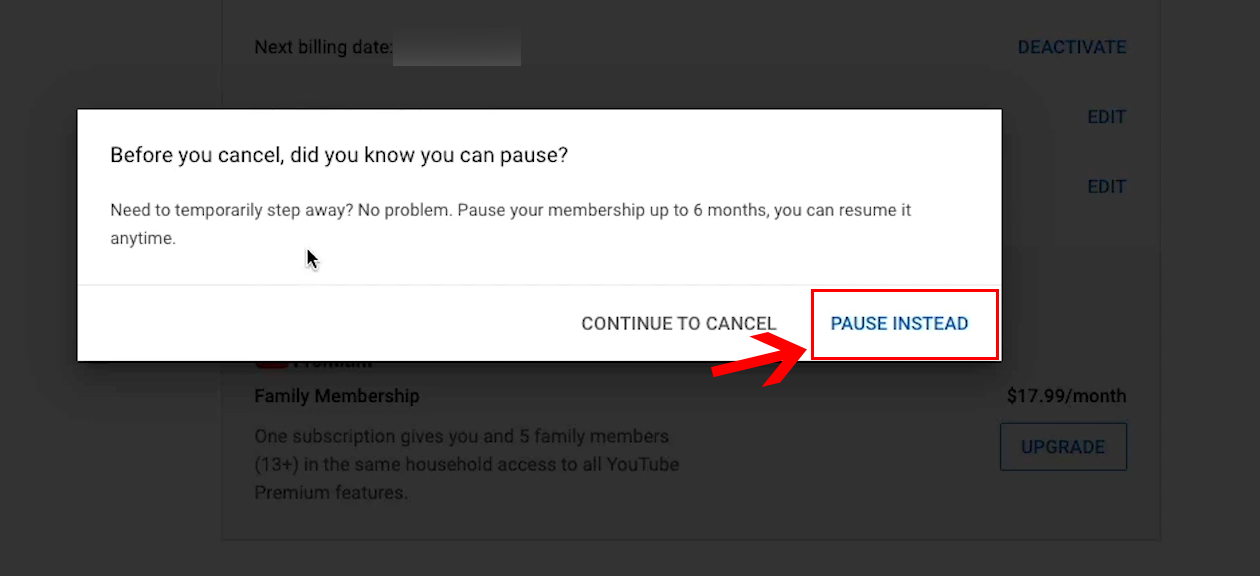
- Entscheiden Sie mit dem Schieberegler, wann Sie YouTube Premium pausieren möchten.
- Klicken Sie auf Mitgliedschaft pausieren .
So kündigen Sie YouTube Premium auf dem Desktop oder Laptop
Wenn Sie Ihr YouTube-Premium-Abonnement von Ihrem Desktop- oder Laptop-Gerät aus kündigen möchten, müssen Sie diesen einfachen Schritten folgen:
Schritt 1. Öffnen Sie YouTube und tippen Sie auf Ihr Profilbild, das sich oben rechts auf Ihrem Bildschirm befindet.
Schritt 2. Gehen Sie zu YouTube für „Bezahlte Mitgliedschaften“ .
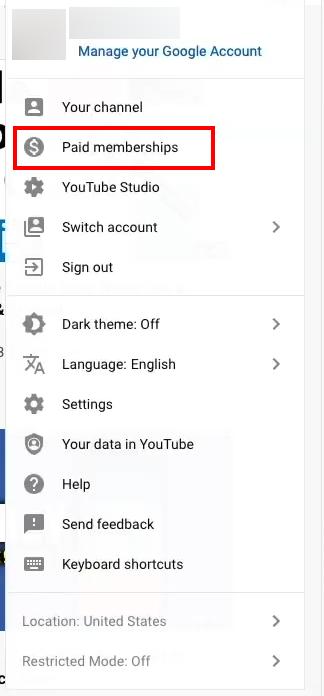
Schritt 3 . Klicken Sie auf „Mitgliedschaft verwalten“ .
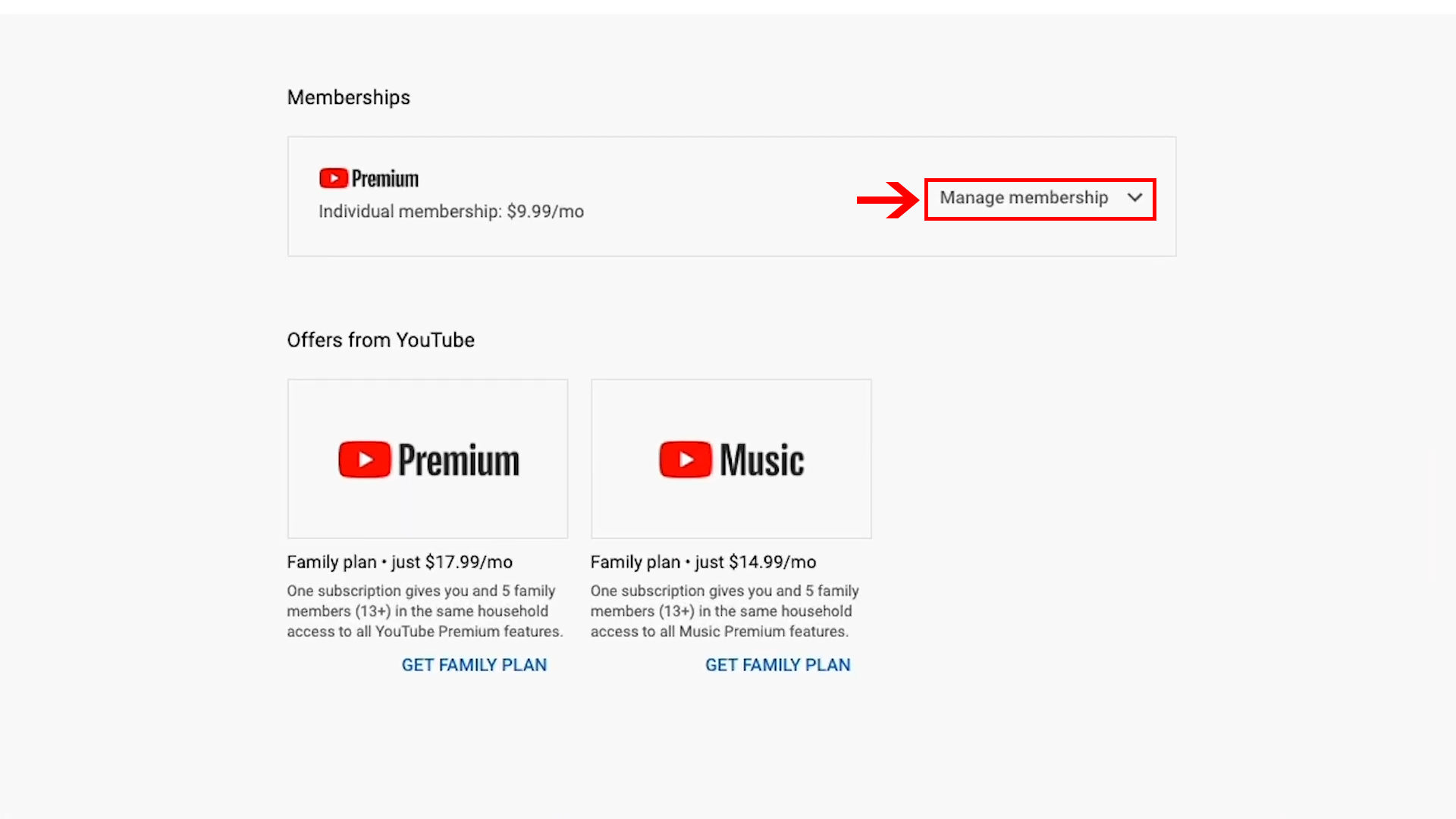

Schritt 4. Klicken Sie anschließend auf „Deaktivieren“ , wenn Sie Ihre Premium-Mitgliedschaft kündigen möchten.
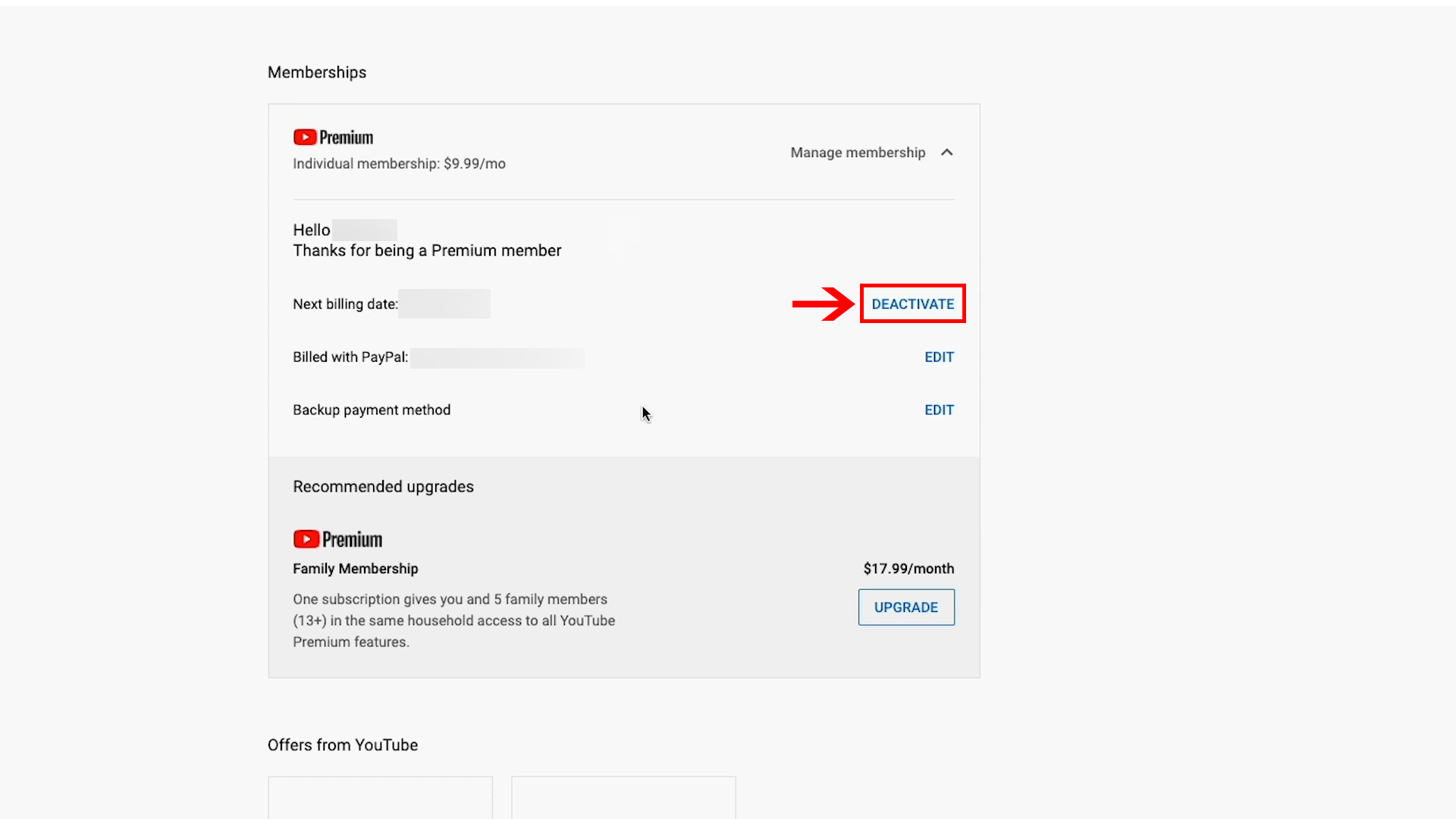
Schritt 5. YouTube fragt Sie nach einem Grund für die Kündigung des Abonnements. Geben Sie also einen guten Grund an und klicken Sie auf Weiter.
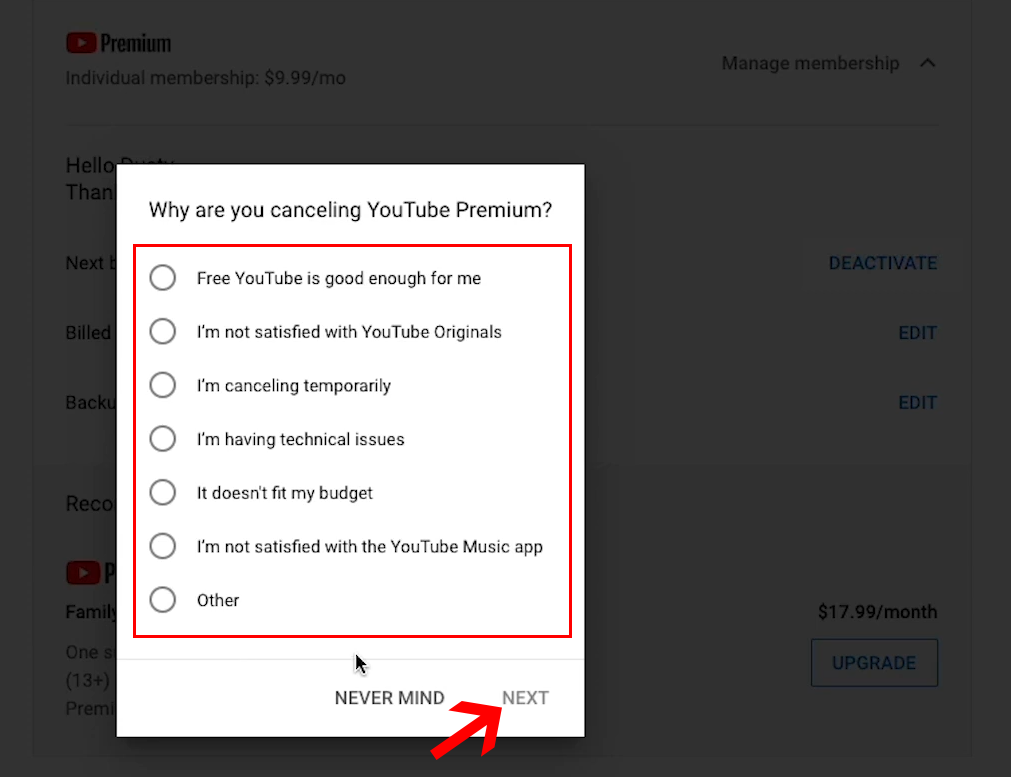
Schritt 6. Klicken Sie dann auf die Schaltfläche „Ja, abbrechen“ .
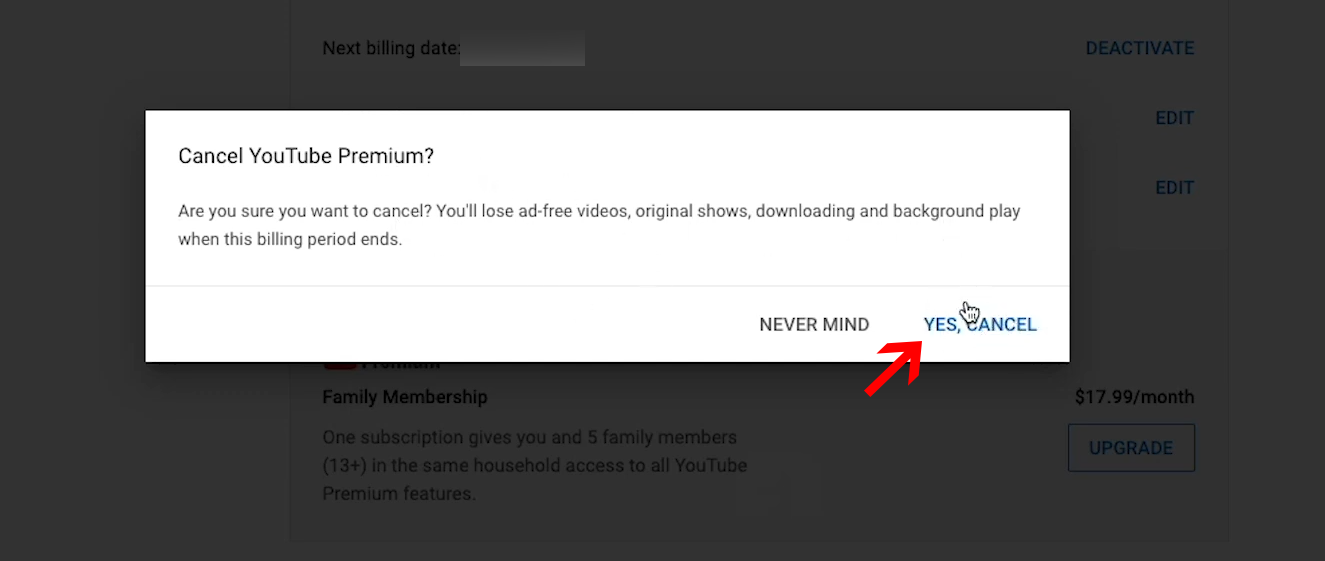
Und das ist es! Du kannst das YouTube-Premium-Abo über einen Desktop oder Laptop kündigen, indem du diese einfachen Schritte befolgst.
So kündigen Sie YouTube Premium auf Ihrem iPhone oder Android-Gerät
YouTube Premium auf iPhone- und iPad-Geräten kündigen
Wenn Sie YouTube -Videos von Ihrer iOS-App aus strapazieren, können Sie Ihr Premium-Abonnement über Ihr Apple-Konto kündigen.
Wenn Sie jedoch den Premium-Plan über die YouTube-App kündigen möchten, können Sie die folgenden Schritte ausführen:
Schritt 1. Tippen Sie auf Ihr YouTube-Profilbild und gehen Sie zu Bezahlte Mitgliedschaft.
Schritt 2. Wählen Sie die Mitgliedschaft aus, die Sie kündigen möchten.
Schritt 3. Tippen Sie auf Apple-Abonnements verwalten.
Schritt 4. Tippen Sie auf Ihre Mitgliedschaft.
Schritt 5. Wählen Sie Abbrechen.
Hier ist eine Warnung: Wenn Sie das iPhone verwenden, um Ihre YpuTube-Premium-Mitgliedschaft zu kündigen, denken Sie daran, dass das Pausieren und Fortsetzen Ihres kostenpflichtigen Abonnements für Benutzer, die über Apple abgerechnet werden, nicht verfügbar ist.
Kündigen Sie YouTube Premium auf einem Android-Gerät
Wenn Sie ein Android-Gerät verwenden, um Videos auf YouTube Premium anzusehen, können Sie das Abonnement wie folgt kündigen:
Schritt 1. Öffnen Sie die YouTube-App auf Ihrem Gerät und tippen Sie auf Ihr Profilbild.
Schritt 2. Wählen Sie als Nächstes Bezahlte Mitgliedschaft. Auf diese Weise können Sie alle Mitgliedschaften sehen, die Sie haben, sowie deren Rechnungsdatum und den von Ihnen bezahlten Preis.
Schritt 3. Wählen Sie die Mitgliedschaft aus, die Sie kündigen möchten.
Schritt 4. Tippen Sie auf die Schaltfläche Weiter, um abzubrechen.
Schritt 5. YouTube wird Sie bitten, einen Grund für die Kündigung der Prämie anzugeben.
Schritt 6. Wählen Sie einen Grund aus und tippen Sie auf Weiter.
Schritt 7. Tippen Sie abschließend auf die Schaltfläche Ja, kündigen, um den Kündigungsvorgang abzuschließen.
Nachdem du deine YouTube-Premium-Mitgliedschaft erfolgreich gekündigt hast, erhältst du eine Benachrichtigung in der mobilen YouTube-App oder auf deinem Desktop, in der die Kündigung bestätigt wird.
Sie erhalten außerdem eine E-Mail, in der die Kündigung Ihrer kostenpflichtigen Mitgliedschaft bestätigt wird.
Warum können Sie Ihr YouTube Premium nicht kündigen?
Häufig beschweren sich Nutzer darüber, dass sie Probleme haben, wenn sie ihre Mitgliedschaft bei YouTube Premium kündigen.
Wenn Sie Probleme haben, das kostenpflichtige Abonnement zu kündigen, obwohl Sie alle zuvor genannten Schritte ausgeführt haben, können Sie:
- Starten Sie Ihre YouTube-App neu oder versuchen Sie, den Webbrowser neu zu laden.
- Sie können versuchen, einen anderen Browser oder den Inkognito-Modus auf Ihrem Computer zu verwenden.
- Melden Sie sich von einem anderen Gerät aus bei Ihrem Youtube-Konto an.
- Wenn Sie den Premium-Plan über die YopuTube iOS-App abonniert haben, versuchen Sie, die Mitgliedschaft von Ihrem Apple-Konto aus zu kündigen.
- Wenn Sie über Ihr Google Play Music-Abonnement Zugriff auf die kostenpflichtige Mitgliedschaft haben, können Sie versuchen, die Mitgliedschaft in Ihrem Google Play Music-Konto zu kündigen .
Können Sie YouTube Premium vor Ablauf der Testversion kündigen?
Wie bei jedem anderen Premium-Abonnementdienst beginnt YouTube automatisch mit der Abrechnung, sobald der kostenlose Testzeitraum endet.
Sie haben jedoch die Möglichkeit, die Prämie vor Ablauf der Testphase zu kündigen. Auf diese Weise wird Ihre Probemitgliedschaft nicht zu einem kostenpflichtigen Abonnement. Und Sie können bis zum Ende Ihres Testzeitraums auf die Premium-Dienste zugreifen.
Können Sie eine Rückerstattung Ihres YouTube Premium-Abonnements beantragen?
Sie können keine Rückerstattung für Ihre teilweise genutzte Jahresmitgliedschaft beantragen.
Wenn Sie eine Jahresmitgliedschaft abonniert haben, müssen Sie diese zuerst kündigen.
Sobald du deine Premium-Mitgliedschaft gekündigt hast, wird dir YouTube nichts mehr in Rechnung stellen und du kannst bis zum Ende deines Abrechnungszeitraums auf die Vorteile zugreifen.
Sie können jedoch keine Rückerstattung für die Zeit zwischen Ihrer Kündigung und dem Ende Ihrer Mitgliedschaft beantragen.
Wenn beim Abspielen von gekauften Filmen und Sendungen Probleme auftreten, kannst nur du direkt bei YouTube eine Rückerstattung beantragen .
Einpacken
YouTube Premium ist schon lange auf dem Markt und spricht bestimmte Personengruppen an.
Wenn YouTube-Werbung Sie zutiefst stört, abonnieren Sie den Premium-Plan. Aber wenn Werbung kein Problem für Sie ist, ist die Premium-Mitgliedschaft nicht Ihr Ding!
Wenn Sie sich also entscheiden, Ihre YouTube Premium-Mitgliedschaft zu kündigen, befolgen Sie einfach die hier aufgeführten Schritte, unabhängig davon, welches Gerät Sie verwenden.
